Содержание
Структура HTML-кода | htmlbook.ru
Если открыть любую веб-страницу, то она будет содержать в себе типичные элементы,
которые не меняются от вида и направленности сайта. В примере 4.1 показан
код простого документа, содержащего основные теги.
Пример 4.1. Исходный код веб-страницы
<!DOCTYPE HTML PUBLIC "-//W3C//DTD HTML 4.01//EN" "http://www.w3.org/TR/html4/strict.dtd"> <html> <head> <meta http-equiv="Content-Type" content="text/html; charset=utf-8"> <title>Пример веб-страницы</title> </head> <body> <h2>Заголовок</h2> <!-- Комментарий --> <p>Первый абзац.</p> <p>Второй абзац.</p> </body> </html>
Скопируйте содержимое данного примера и сохраните его в папке c:\www\ под
именем example41.html. После этого запустите браузер и откройте файл через пункт меню Файл > Открыть
файл (Ctrl+O). В диалоговом окне выбора документа укажите файл example41. html. В браузере откроется веб-страница, показанная на рис. 4.1.
html. В браузере откроется веб-страница, показанная на рис. 4.1.
Рис. 4.1. Результат выполнения примера
Далее разберем отдельные строки нашего кода.
<!DOCTYPE HTML PUBLIC "-//W3C//DTD HTML 4.01//EN" "http://www.w3.org/TR/html4/strict.dtd">
Элемент <!DOCTYPE> предназначен для указания типа текущего документа —
DTD (document type definition, описание типа документа). Это необходимо, чтобы
браузер понимал, как следует интерпретировать текущую веб-страницу, ведь HTML
существует в нескольких версиях, кроме того, имеется XHTML (EXtensible HyperText
Markup Language, расширенный язык разметки гипертекста), похожий на HTML, но
различающийся с ним по синтаксису. Чтобы браузер «не путался» и понимал,
согласно какому стандарту отображать веб-страницу и необходимо в первой строке
кода задавать <!DOCTYPE>.
Существует несколько видов <!DOCTYPE>, они различаются в зависимости
от версии HTML, на которую ориентированы. В табл. 4.1. приведены основные
В табл. 4.1. приведены основные
типы документов с их описанием.
| DOCTYPE | Описание |
|---|---|
| HTML 4.01 | |
| <!DOCTYPE HTML PUBLIC «-//W3C//DTD HTML 4.01//EN» «http://www.w3.org/TR/html4/strict.dtd»> | Строгий синтаксис HTML. |
| <!DOCTYPE HTML PUBLIC «-//W3C//DTD HTML 4.01 Transitional//EN» «http://www.w3.org/TR/html4/loose.dtd»> | Переходный синтаксис HTML. |
| <!DOCTYPE HTML PUBLIC «-//W3C//DTD HTML 4.01 Frameset//EN» «http://www.w3.org/TR/html4/frameset.dtd»> | В HTML-документе применяются фреймы. |
| HTML 5 | |
| <!DOCTYPE html> | В этой версии HTML только один доктайп. |
| XHTML 1.0 | |
| <!DOCTYPE html PUBLIC «-//W3C//DTD XHTML 1.0 Strict//EN» «http://www.  w3.org/TR/xhtml1/DTD/xhtml1-strict.dtd»> w3.org/TR/xhtml1/DTD/xhtml1-strict.dtd»> | Строгий синтаксис XHTML. |
| <!DOCTYPE html PUBLIC «-//W3C//DTD XHTML 1.0 Transitional//EN» «http://www.w3.org/TR/xhtml1/DTD/xhtml1-transitional.dtd»> | Переходный синтаксис XHTML. |
| <!DOCTYPE html PUBLIC «-//W3C//DTD XHTML 1.0 Frameset//EN» «http://www.w3.org/TR/xhtml1/DTD/xhtml1-frameset.dtd»> | Документ написан на XHTML и содержит фреймы. |
| XHTML 1.1 | |
| <!DOCTYPE html PUBLIC «-//W3C//DTD XHTML 1.1//EN» «http://www.w3.org/TR/xhtml11/DTD/xhtml11.dtd»> | Разработчики XHTML 1.1 предполагают, что он постепенно вытеснит HTML. Как видите, никакого деления на виды это определение не имеет, поскольку синтаксис один и подчиняется четким правилам. |
Разница между строгим и переходным описанием документа состоит в различном
подходе к написанию кода документа. Строгий HTML требует жесткого соблюдения
спецификации HTML и не прощает ошибок. Переходный HTML более «спокойно» относится
Переходный HTML более «спокойно» относится
к некоторым огрехам кода, поэтому этот тип в определенных случаях использовать
предпочтительнее.
Например, в строгом HTML и XHTML непременно требуется наличие тега <title>,
а в переходном HTML его можно опустить и не указывать. При этом помним, что
браузер в любом случае покажет документ, независимо от того, соответствует
он синтаксису или нет. Подобная проверка осуществляется при помощи валидатора
и предназначена в первую очередь для разработчиков, чтобы отслеживать ошибки
в документе.
В дальнейшем будем применять преимущественно строгий <!DOCTYPE>, кроме
случаев, когда это оговаривается особо. Это позволит нам избегать типичных
ошибок и приучит к написанию синтаксически правильного кода.
Часто можно встретить код HTML вообще без использования <!DOCTYPE>,
веб-страница в подобном случае все равно будет показана. Тем не менее, может
получиться, что один и тот же документ отображается в браузере по-разному при
использовании <!DOCTYPE> и без него.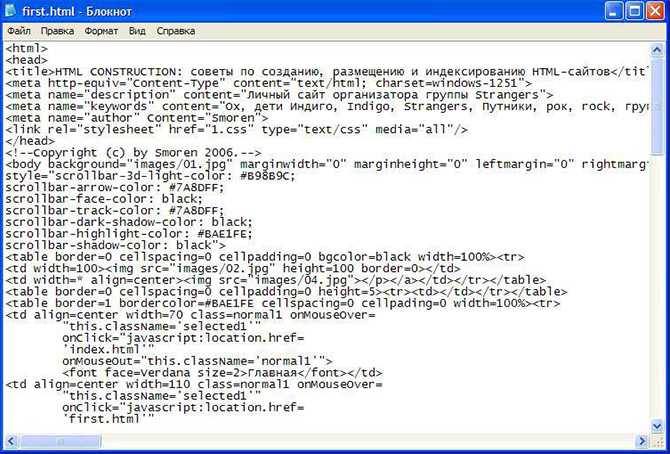 Кроме того,
Кроме того,
браузеры могут по-своему показывать такие документы, в итоге страница «рассыплется»,
т.е. будет отображаться совсем не так, как это требуется разработчику. Чтобы
не произошло подобных ситуаций, всегда добавляйте <!DOCTYPE> в начало документа.
<html>
Тег <html> определяет начало HTML-файла, внутри него хранится заголовок
(<head>) и тело документа (<body>).
<head>
Заголовок документа, как еще называют блок <head>, может содержать текст
и теги, но содержимое этого раздела не показывается напрямую на странице, за
исключением контейнера <title>.
<meta http-equiv="Content-Type" content="text/html; charset=utf-8">
Тег <meta> является универсальным и добавляет целый класс возможностей,
в частности, с помощью метатегов, как обобщенно называют этот тег, можно изменять
кодировку страницы, добавлять ключевые слова, описание документа и многое другое.
Чтобы браузер понимал, что имеет дело с кодировкой UTF-8 (Unicode transformation format, формат преобразования Юникод) и добавляется данная строка.
<title>Пример веб-страницы</title>
Тег <title> определяет заголовок веб-страницы, это один из важных элементов
предназначенный для решения множества задач. В операционной системе Windows
текст заголовка отображается в левом верхнем углу окна браузера (рис. 4.2).
Рис. 4.2. Вид заголовка в браузере
Тег <title> является обязательным и должен непременно присутствовать
в коде документа.
</head>
Обязательно следует добавлять закрывающий тег </head>, чтобы показать,
что блок заголовка документа завершен.
<body>
Тело документа <body> предназначено для размещения тегов и содержательной
части веб-страницы.
<h2>Заголовок</h2>
HTML предлагает шесть текстовых заголовков разного уровня, которые показывают
относительную важность секции, расположенной после заголовка. Так, тег <h2> представляет
собой наиболее важный заголовок первого уровня, а тег <h6> служит
для обозначения заголовка шестого уровня и является наименее значительным.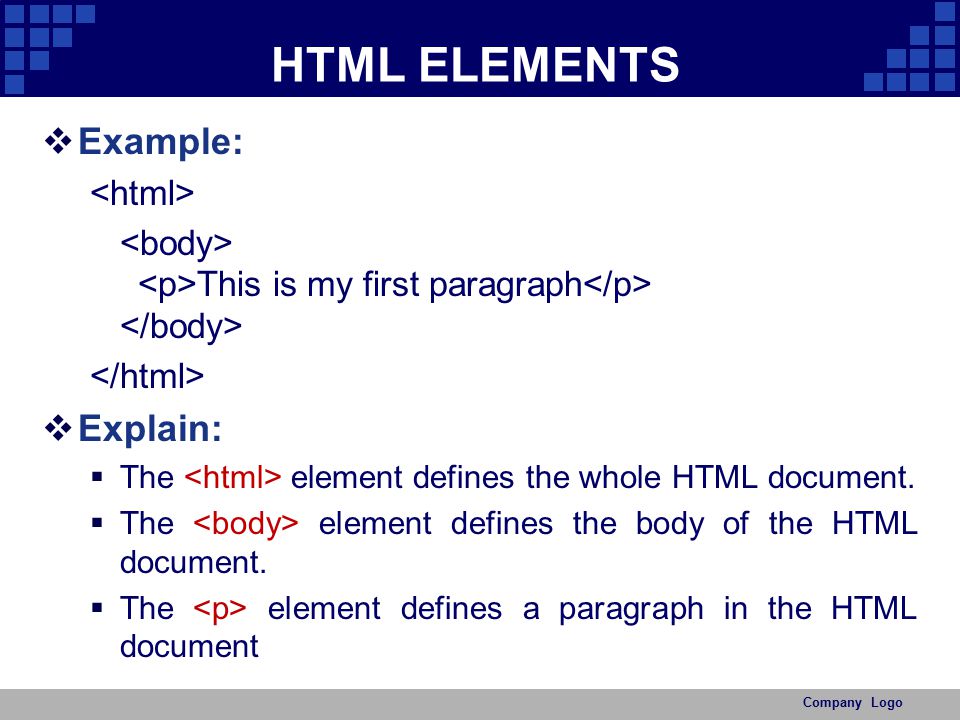
По умолчанию, заголовок первого уровня отображается самым крупным шрифтом
жирного начертания, заголовки последующего уровня по размеру меньше. Теги <h2>…<h6> относятся
к блочным элементам, они всегда начинаются с новой строки, а после них другие
элементы отображаются на следующей строке. Кроме того, перед заголовком и
после него добавляется пустое пространство.
<!-- Комментарий -->
Некоторый текст можно спрятать от показа в браузере, сделав его комментарием.
Хотя такой текст пользователь не увидит, он все равно будет передаваться
в документе, так что, посмотрев исходный код, можно обнаружить скрытые заметки.
Комментарии нужны для внесения в код своих записей, не влияющих на вид страницы.
Начинаются они тегом <!— и заканчиваются тегом —>. Все, что находится
между этими тегами, отображаться на веб-странице не будет.
<p>Первый абзац.</p>
Тег <p> определяет абзац (параграф) текста. Если закрывающего тега нет,
Если закрывающего тега нет,
считается, что конец абзаца совпадает с началом следующего блочного элемента.
<p>Второй абзац.</p>
Тег <p> является блочным элементом, поэтому текст всегда начинается
с новой строки, абзацы идущие друг за другом разделяются между собой отбивкой (так называется пустое пространство между ними). Это хорошо видно на рис. 4.1.
</body>
Следует добавить закрывающий тег </body>, чтобы показать, что тело документа
завершено.
</html>
Последним элементом в коде всегда идет закрывающий тег </html>.
Структура HTML-кода | Уроки | WebReference
Если открыть любую веб-страницу, то она будет содержать в себе типичные элементы, которые не меняются от вида и направленности сайта. В примере 1 показан код простого документа, содержащего основные элементы.
Пример 1. Исходный код веб-страницы
<!DOCTYPE html> <html> <head> <meta charset="utf-8"> <title>Пример веб-страницы</title> </head> <body> <h2>Заголовок</h2> <!-- Комментарий --> <p>Первый абзац.</p> <p>Второй абзац.</p> </body> </html>
Скопируйте содержимое данного примера и сохраните его в папке c:\www\ под именем example2.html. После этого запустите браузер и откройте файл через пункт меню Файл > Открыть файл (Ctrl+O). В диалоговом окне выбора документа укажите файл example2.html. В браузере откроется веб-страница, показанная на рис. 1.
Рис. 1. Результат примера в браузере
Далее разберём отдельные строки нашего кода.
<!DOCTYPE html>
Элемент <!DOCTYPE> (жарг. доктайп) предназначен для указания типа текущего документа — DTD (document type definition, описание типа документа). Это необходимо, чтобы браузер понимал, как следует интерпретировать текущую веб-страницу, ведь HTML существует в нескольких версиях — современный HTML5 или устаревшие HTML4 и XHTML. Чтобы браузер «не путался» и понимал, согласно какому стандарту отображать веб-страницу и необходимо в первой строке кода задавать <!DOCTYPE>.
Поскольку мы в дальнейшем будем работать только с HTML5, то нам потребуется только один короткий и современный доктайп.
Мы упоминали, что имена элементов можно писать маленькими и большими буквами. К <!DOCTYPE> это правило тоже относится и его можно записывать по разному. Тем не менее, традиционно имя этого элемента пишется в верхнем регистре.
<html>
Открывающий тег <html> определяет начало HTML-документа, внутри него хранится «голова» (<head>) и «тело» документа (<body>).
<head>
Содержимое этого раздела не показывается напрямую на странице, за исключением элемента <title>. Внутри <head> могут располагаться следующие элементы: <base>, <link>, <meta>, <script>, <style> или <title>.
<meta charset="utf-8">
Элемент <meta> является универсальным и добавляет целый класс возможностей, в частности, с помощью метатега, как обобщённо называют этот элемент, можно изменить кодировку страницы, добавить ключевые слова, описание документа и многое другое, предназначенное для браузера или поисковых систем.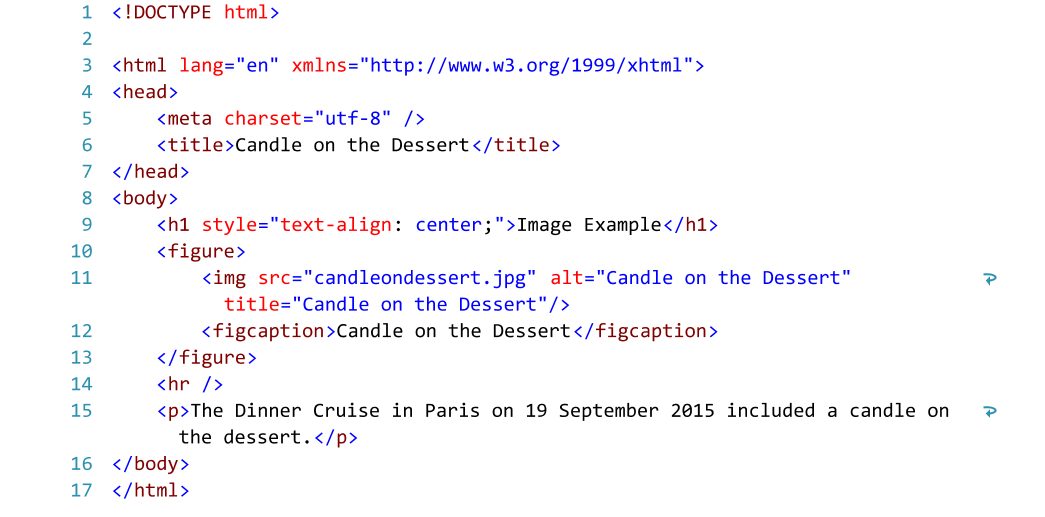 В частности, чтобы браузер понимал, что имеет дело с кодировкой UTF-8 (Unicode transformation format, формат преобразования Юникод) и добавляется данная строка.
В частности, чтобы браузер понимал, что имеет дело с кодировкой UTF-8 (Unicode transformation format, формат преобразования Юникод) и добавляется данная строка.
<title>Пример веб-страницы</title>
Элемент <title> определяет название веб-страницы. В браузере оно отображается на текущей вкладке (рис. 2).
Рис. 2. Название веб-страниц в браузере
Элемент <title> является обязательным и должен непременно присутствовать в коде документа. Внутри разрешается писать только текст и никаких других элементов в <title> быть не должно. Но допустимо добавлять разные текстовые символы, например, так: <title>Adobe™ Photoshop®</title>.
</head>
Закрывающий тег </head> показывает, что «голова» документа завершена.
<body>
«Тело» документа <body> предназначено для размещения элементов и содержимого веб-страницы.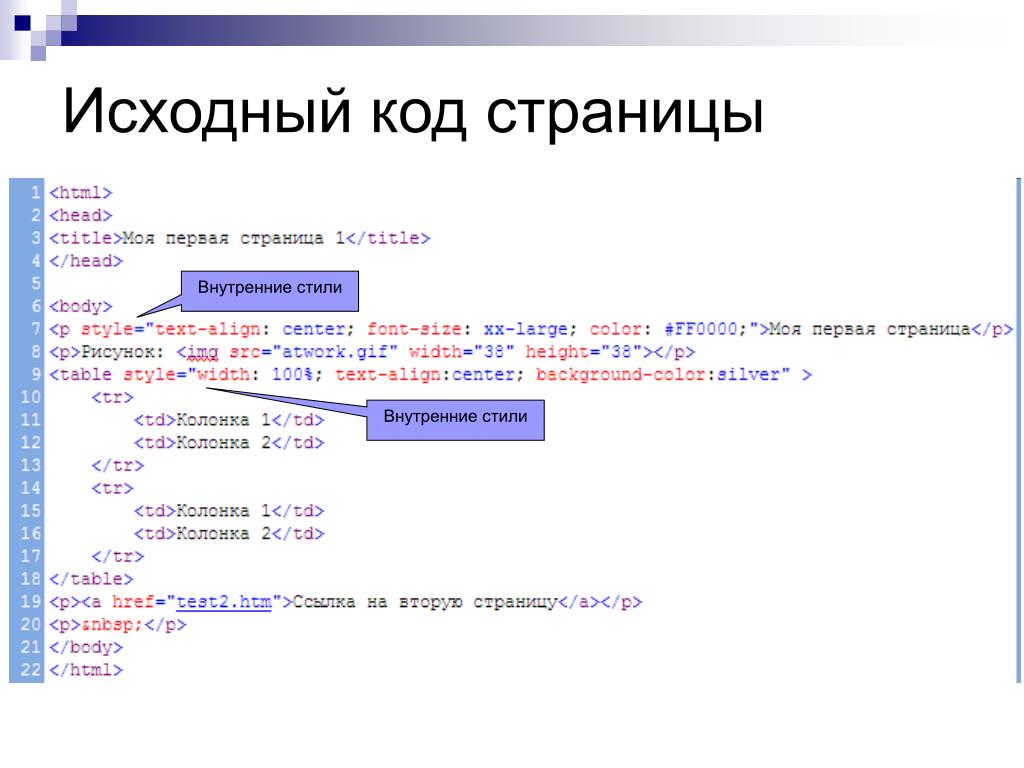
<h2>Заголовок</h2>
HTML предлагает шесть текстовых заголовков разного уровня, которые показывают относительную важность раздела, расположенного после заголовка. Так, элемент <h2> представляет собой наиболее важный заголовок первого уровня, а элемент <h6> служит для обозначения заголовка шестого уровня и является наименее значительным. По умолчанию, заголовок первого уровня отображается самым крупным шрифтом жирного начертания, заголовки последующего уровня по размеру меньше. Элементы <h2>…<h6> относятся к блочным элементам, они всегда начинаются с новой строки, а после них другие элементы отображаются на следующей строке. Кроме того, перед заголовком и после него браузер добавляет пустое пространство.
<!-- Комментарий -->
Некоторый текст можно спрятать от показа в браузере, сделав его комментарием. Хотя такой текст пользователь не увидит, он всё равно будет передаваться в документе, так что, посмотрев его исходный код, можно обнаружить скрытые заметки.
Комментарии нужны для внесения в код своих записей, не влияющих на вид страницы. Начинаются они тегом <!— и заканчиваются тегом —>. Всё, что находится между этими тегами, отображаться на веб-странице не будет.
<p>Первый абзац.</p>
Элемент <p> определяет абзац текста.
<p>Второй абзац.</p>
Элемент <p> является блочным, поэтому текст всегда начинается с новой строки, абзацы идущие друг за другом разделяются между собой отбивкой (так называется пустое пространство между ними). Это хорошо видно на рис. 1.
</body>
Следует добавить закрывающий тег </body>, чтобы показать, что «тело» документа завершено.
</html>
Последним элементом в коде всегда идёт закрывающий тег </html>.
Перейти к заданиям
Автор: Влад Мержевич
Последнее изменение: 10.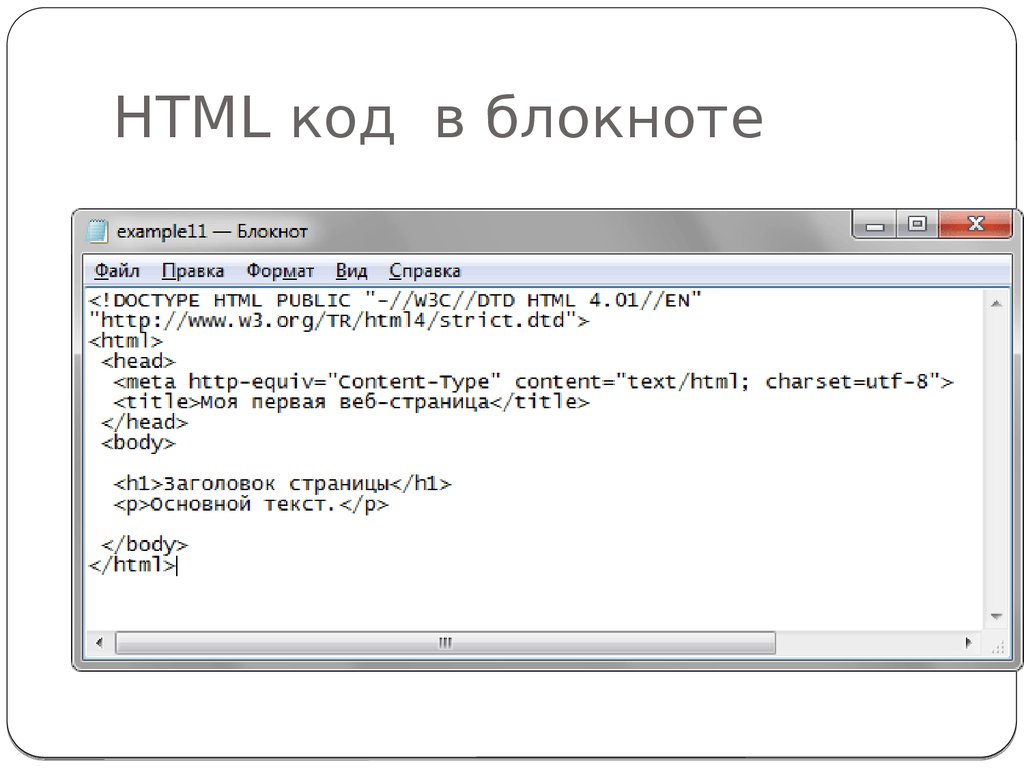 01.2019
01.2019
Элементы компьютерного кода HTML
❮ Назад
Далее ❯
HTML содержит несколько элементов для определения пользовательского ввода и
компьютерный код.
Пример
<код>
х = 5;
у = 6;
г = х + у;
Попробуйте сами »
HTML
Для ввода с клавиатуры Используется элемент HTML Определить текст как ввод с клавиатуры в документе: Сохраните документ, нажав Ctrl + S
для определения ввода с клавиатуры. Содержимое внутри отображается в браузере
моноширинный шрифт по умолчанию. Пример
Результат:
Сохраните документ, нажав Ctrl + S
Попробуйте сами »
HTML
Для вывода программы Элемент HTML Определить некоторый текст как образец вывода компьютерной программы в документе: Сообщение с моего компьютера: Файл не найден. используется для
определить образец вывода из компьютерной программы. Содержимое внутри отображается в
Содержимое внутри отображается в
моноширинный шрифт браузера по умолчанию. Пример
Нажмите F1, чтобы
продолжить
Результат:
Сообщение с моего компьютера:
Файл не найден.
Нажмите F1, чтобы продолжить.0022 <код> используется элемент
для определения фрагмента компьютерного кода. Содержимое внутри отображается в
моноширинный шрифт браузера по умолчанию.
Пример
Определить текст как компьютерный код в документе:
x = 5;
у = 6;
г = х + у;
Результат:
х = 5;
у = 6;
г = х + у;
Попробуйте сами »
Обратите внимание, что элемент не сохраняет лишних пробелов и разрывов строк.
Чтобы исправить это, вы можете поместить элемент внутрь элемента
:Пример
x = 5;
у = 6;
г = х + у;
Результат:
х = 5;
у = 6;
г = х + у;
Попробуйте сами »
HTML
Для переменных
Используется элемент HTML
для определения переменной в программировании или в математическом выражении.
содержимое внутри обычно отображается курсивом.Пример
Определите некоторый текст как переменные в документе:
Площадь треугольника: 1/2 x b x h, где < вар>б
— основание, а h — высота по вертикали.Результат:
Площадь треугольника: 1/2 x 90 136 b 90 137 x 90 136 h 90 137 , где 90 136 b — это основание, а h — высота по вертикали.
Попробуйте сами »
Резюме главы
- Элемент
ввод с клавиатуры - Элемент
образец вывода из компьютерной программы - Элемент
- Элемент
- Элемент
предварительно отформатированный текст
.
HTML-упражнения
Проверьте себя с помощью упражнений
Упражнение:
Определите текст "var person;" как программный код.
Пример кода: var person;
Запустить упражнение
Элементы компьютерного кода HTML
| Тег | Описание |
|---|---|
| <код> | Определяет программный код |
| Определяет ввод с клавиатуры | |
| <образец> | Определяет вывод компьютера |
| <вар> | Определяет переменную |
| <пред> | Определяет предварительно отформатированный текст |
Полный список всех доступных тегов HTML см. в нашем справочнике по тегам HTML.
в нашем справочнике по тегам HTML.
❮ Предыдущий
Следующий ❯
ВЫБОР ЦВЕТА
Лучшие учебники
Учебник по HTML
Учебник CSS
Учебник JavaScript
How To Tutorial
Учебник SQL
Учебник Python
Учебник W3.CSS
Учебник Bootstrap
Учебник PHP
Учебник Java
Учебник C++
Учебник jQuery
90 002
Лучшие ссылки
Справочник по HTML
Справочник по CSS
Справочник по JavaScript
Справочник по SQL
Справочник по Python
Справочник по W3.CSS
Справочник по Bootstrap
Справочник по PHP
Цвета HTML
Справочник по Java
Справочник по Angular
Справочник по jQuery
Основные примеры
Примеры HTML
Примеры CSS
Примеры JavaScript
Примеры инструкций
Примеры SQL
Примеры Python
Примеры W3.CSS
Примеры Bootstrap
Примеры PHP
Примеры Java
Примеры XML
Примеры jQuery
ФОРУМ |
О
W3Schools оптимизирован для обучения и обучения.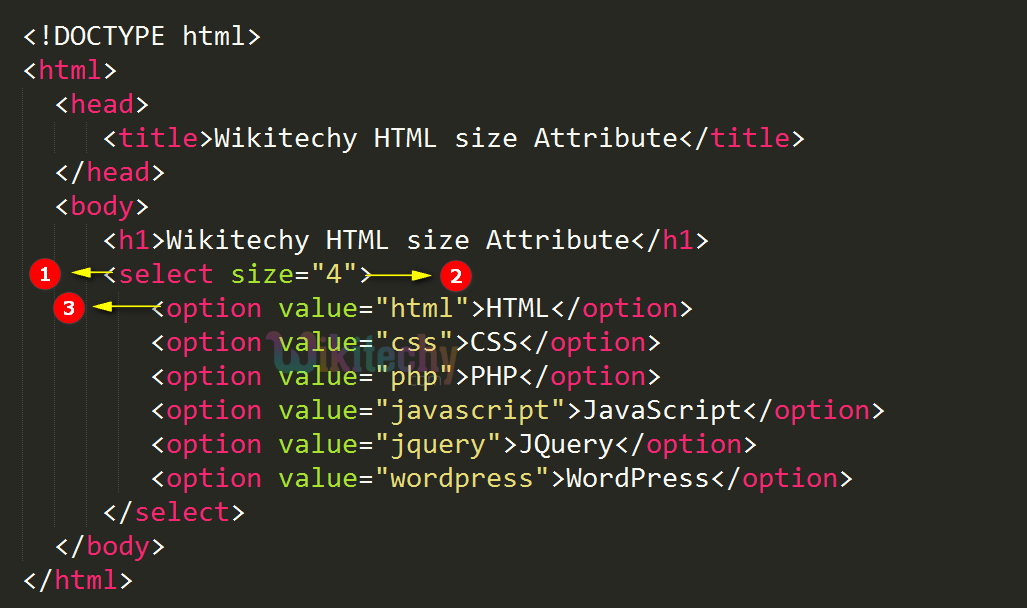 Примеры могут быть упрощены для улучшения чтения и обучения.
Примеры могут быть упрощены для улучшения чтения и обучения.
Учебники, ссылки и примеры постоянно пересматриваются, чтобы избежать ошибок, но мы не можем гарантировать полную правильность всего содержания.
Используя W3Schools, вы соглашаетесь прочитать и принять наши условия использования,
куки-файлы и политика конфиденциальности.
Copyright 1999-2023 Refsnes Data. Все права защищены.
W3Schools работает на основе W3.CSS.
Тег кода HTML
❮ Назад
Полный справочник HTML
Далее ❯
Пример
Определить текст как компьютерный код в документе:
Тег HTML button определяет нажимаемую кнопку.
Свойство CSS background-color определяет цвет фона
элемента.
Попробуйте сами »
Другие примеры "Попробуйте сами" ниже.
Определение и использование
Тег используется для определения фрагмента компьютерного кода.
Содержимое внутри отображается моноширинным шрифтом браузера по умолчанию.
Совет: Этот тег не устарел. Однако,
можно добиться более богатого эффекта с помощью CSS (см. пример ниже).
Смотрите также:
| Тег | Описание |
|---|---|
| <образец> | Определяет образец вывода из компьютерной программы |
| Определяет ввод с клавиатуры | |
| <вар> | Определяет переменную |
| <пред> | Определяет предварительно отформатированный текст |
Поддержка браузера
| Элемент | |||||
|---|---|---|---|---|---|
| <код> | Да | Да | Да | Да | Да |
Глобальные атрибуты
Тег также поддерживает глобальные атрибуты в HTML.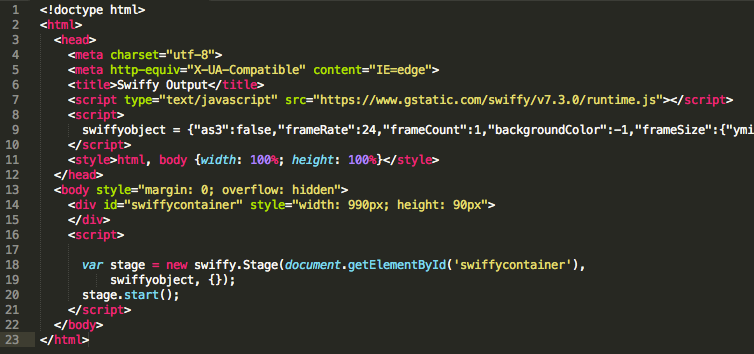
Атрибуты событий
Тег также поддерживает атрибуты событий в HTML.
Дополнительные примеры
Пример
Используйте CSS для оформления элемента :
HTML
Тег button определяет нажимаемую кнопку.
CSS
Свойство background-color определяет цвет фона
элемент.
Попробуйте сами »
Связанные страницы
Учебник HTML: Форматирование текста HTML Настройки CSS по умолчанию
Большинство браузеров будут отображать элемент со следующими значениями по умолчанию:
Пример
code {
font-family: monospace;
}
Попробуйте сами »
❮ Предыдущая
Полный справочник HTML
Далее ❯
ВЫБОР ЦВЕТА
Лучшие учебники
Учебник HTML
Учебник CSS
Учебник JavaScript
How To Tutorial
Учебник SQL
Учебник Python
Учебник W3.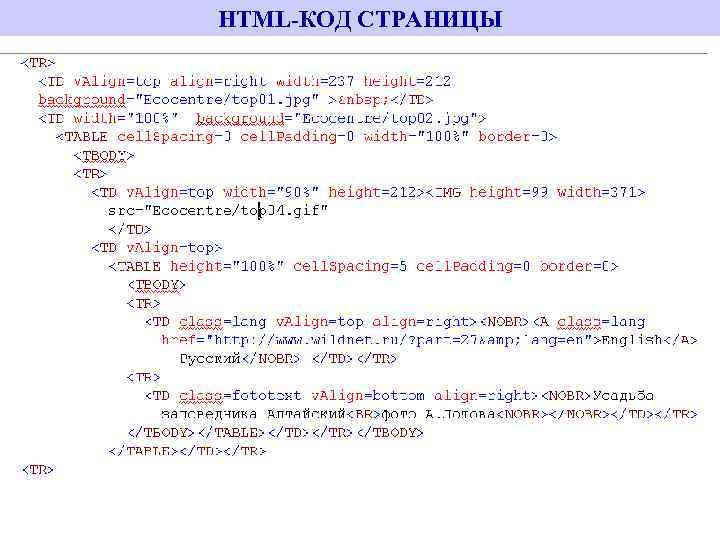

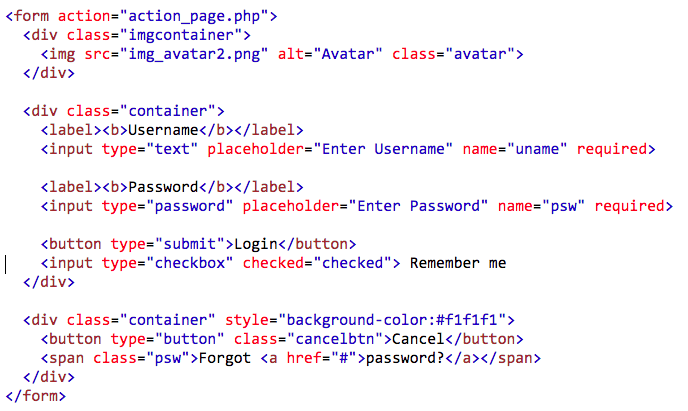 </p>
<p>Второй абзац.</p>
</body>
</html>
</p>
<p>Второй абзац.</p>
</body>
</html>